Đánh giá sửa chữa video hạt nhân & giải pháp thay thế tốt nhất
Hãy tưởng tượng khi bạn đang chỉnh sửa hoặc chuyển đổi một video, máy tính của bạn đột nhiên bị hỏng và quá trình chuyển đổi hoặc chỉnh sửa bị gián đoạn. Khi bạn khởi động lại máy tính để tiếp tục quá trình, có thể bạn sẽ thấy video không thể phát được trên bất kỳ trình phát đa phương tiện nào. Tại sao điều đó xảy ra? Chỉnh sửa và chuyển đổi video thường liên quan đến việc thay đổi codec, cấu trúc và định dạng của video. Nếu chúng không được thực hiện hoàn toàn, việc mất dữ liệu có thể dẫn đến tệp video bị hỏng hoặc bị hỏng.
Để giải quyết vấn đề và khôi phục video của bạn, bạn cần có các công cụ sửa chữa để trợ giúp. Kernel Video Repair là một lựa chọn phổ biến được hàng triệu nhà sản xuất video tin cậy. Nếu bạn cần một công cụ sửa chữa như vậy và muốn tìm hiểu thêm về nó thì bài viết này chính là dành cho bạn. Chúng tôi sẽ cung cấp thông tin chi tiết đánh giá về Sửa chữa video hạt nhân, bao gồm các tính năng, giá cả, điểm mạnh, hạn chế và giải pháp thay thế tốt nhất để bạn lựa chọn.
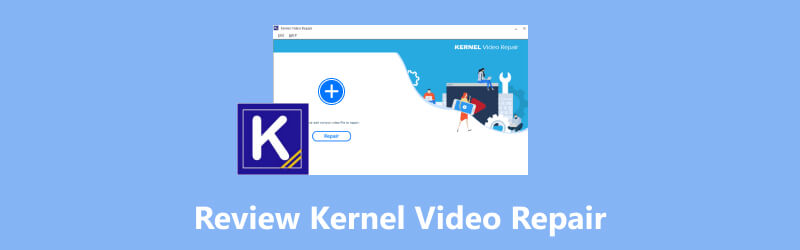
NỘI DUNG TRANG
Phần 1. Đánh giá sửa chữa video hạt nhân
Phần mềm Kernel Video Repair là một công cụ sửa chữa video nhẹ và đáng tin cậy dành cho Windows 365/11/10/8.1 trở về trước. Nó có thể sửa chữa các tệp video không thể phát, bị hỏng hoặc bị hỏng ở nhiều định dạng, bất kể lý do gì gây ra sự cố phát lại. Đọc qua phần này và tìm hiểu thêm về Sửa chữa video hạt nhân.
Những đặc điểm chính
Sửa chữa mọi video không thể phát được
Nó có thể sửa chữa bất kỳ video bị hỏng nào một cách dễ dàng trong vòng vài phút. Đôi khi, bạn có thể gặp phải sự cố hệ thống, virus tấn công hoặc tắt nguồn khi xử lý video. Những yếu tố này có thể dẫn đến hư hỏng video, đặc biệt là khi bạn truyền, chuyển đổi hoặc chỉnh sửa video. Nếu video của bạn không thể truy cập được vì bất kỳ lý do nào trong số này, Kernel Video Repair có thể khắc phục video mà không ảnh hưởng đến chất lượng.
Hỗ trợ video ở All Formats trên Windows
Là một công cụ sửa chữa video chỉ hoạt động trên Windows, nó có thể xử lý tất cả các định dạng video được Windows hỗ trợ. Nó hỗ trợ các định dạng như MP4, MJPEG, MKV, AVI, 3GP, WMV, v.v. Các video đã được sửa chữa sẽ có thể phát được trên bất kỳ trình phát đa phương tiện nào trên Windows.
Xử lý video bị hỏng từ nhiều nguồn khác nhau
Nó có thể sửa chữa mọi video không thể phát được từ iPhone của bạn, Android, DSLR, camera quan sát, máy bay không người lái hoặc trang web. Cho dù bạn đang sử dụng thiết bị nào thì công cụ sửa chữa cũng có thể sửa video của bạn theo cách tương tự.
Tính năng bổ sung
Liên kết trực tiếp tới trang chủ
Trên giao diện của Kernel Video Repair, bạn sẽ thấy liên kết đến trang web của họ. Từ đó, bạn có thể tìm hiểu về các tính năng, hướng dẫn và câu hỏi thường gặp của nó. Đây là một tính năng thân thiện với người dùng, đặc biệt là đối với người mới bắt đầu.
Lưu báo cáo vào CSV
Sau khi quá trình sửa chữa kết thúc, bạn có thể xuất báo cáo dưới dạng tệp CSV. Nó hiển thị vị trí tệp, tệp video tham chiếu và trạng thái (thành công hay không). Nó cực kỳ tiện lợi cho những ai có số lượng lớn video cần sửa chữa.
Định giá
| Sửa chữa video hạt nhân | Bộ video hạt nhân (Chuyển đổi, sửa chữa video và khôi phục ảnh) | |
| Giấy phép 1 năm | $29 | $79 |
| Giấy phép trọn đời | $49 | $129 |
Hướng dẫn sửa chữa video hạt nhân
Kernel Video Repair cung cấp một cách dễ dàng và nhanh chóng để sửa chữa các video bị hỏng. Đầu tiên, hãy tải xuống công cụ sửa chữa video từ trang web của nó.
Bước 1. Để tải lên các video bị hỏng của bạn, chỉ cần kéo và thả chúng hoặc nhấp vào + và chọn (các) tệp của bạn.
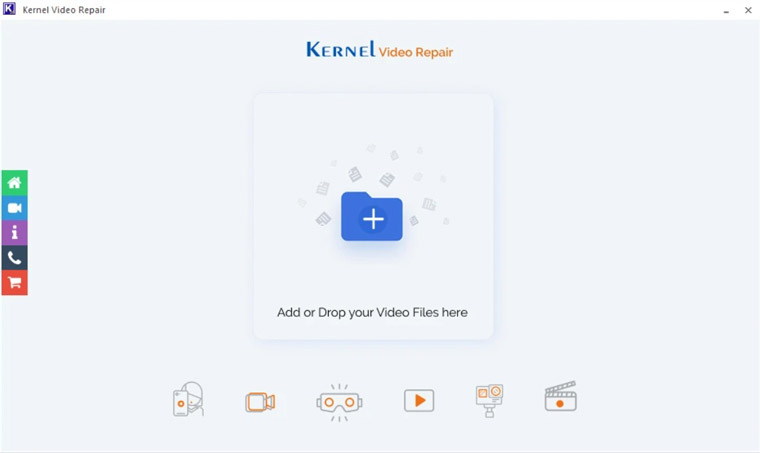
Bước 2. Bấm vào Thêm tệp tham khảo nút nếu nó xuất hiện. Tiếp theo, bấm vào Sửa chữa tập tin ở phía dưới bên phải.
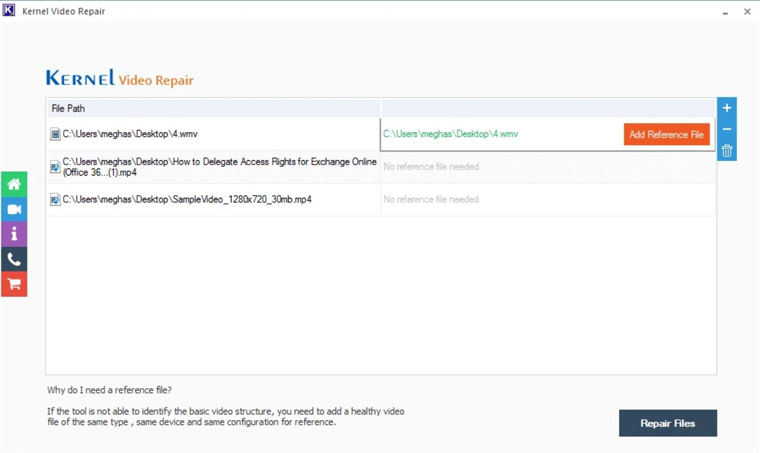
Bước 3. Chọn thư mục mong muốn để lưu video đã sửa chữa của bạn và nhấp vào đồng ý để bắt đầu quá trình sửa chữa.
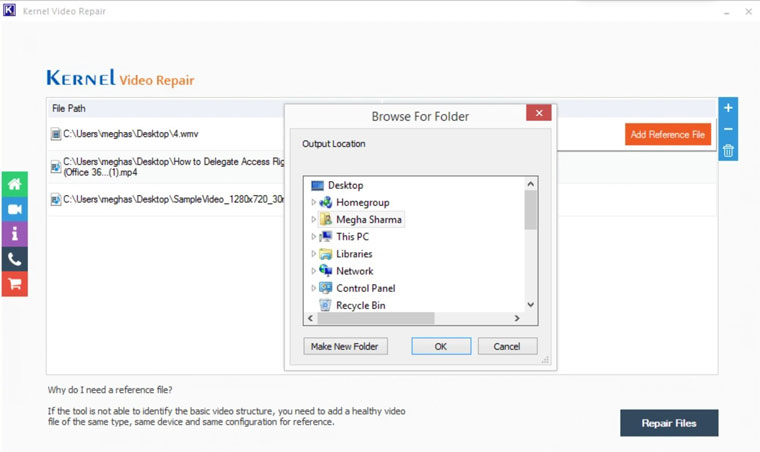
Bước 4. Sau khi sửa chữa xong, bạn sẽ thấy Thành công bên trong Trạng thái cột.
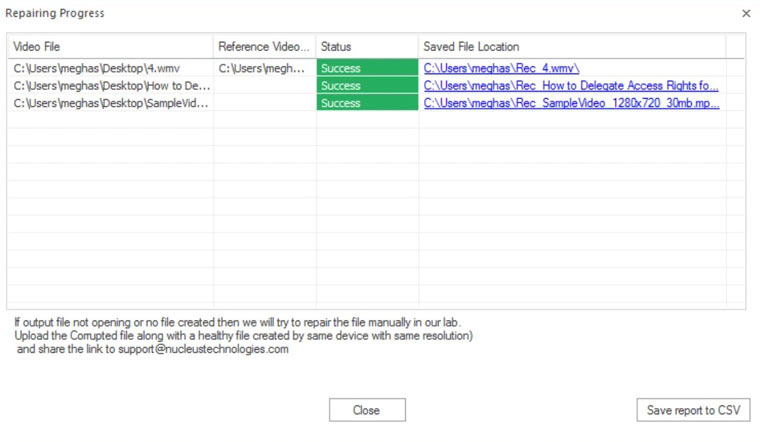
Sẽ không mất nhiều thời gian để khôi phục các video bị hỏng của bạn với Kernal Video Repair. Nếu bạn có nhiều video cần khắc phục, tốt hơn hết bạn nên lưu báo cáo vào CSV để kiểm tra nhanh hơn. File sẽ hiển thị rõ ràng hơn các thông tin trên video đã sửa chữa.
Ưu điểm
- Không có giới hạn kích thước cho video và âm thanh.
- Sửa chữa hàng loạt các video bị hỏng với mức sử dụng CPU ít.
- Dễ dàng sử dụng với tính năng thả xuống nhanh chóng.
- Khả năng tương thích định dạng rộng.
Nhược điểm
- Không có Kernel Video Repair cho Mac.
- Giới hạn video 30 giây trên phiên bản dùng thử.
- Bạn không thể xem trước video đã sửa chữa.
Phần 2. Giải pháp thay thế tốt nhất cho sửa chữa video hạt nhân
Đối với bất kỳ ai đang sử dụng máy tính Mac hoặc Windows, Sửa video Vidmore là một giải pháp thay thế hoàn hảo để phù hợp với nhu cầu của bạn trong việc sửa chữa mọi video bị hỏng. Không giống như Kernel Video Repair, nó cho phép bạn xem trước video đã sửa chữa với chất lượng ban đầu với tốc độ sửa chữa nhanh hơn. Nó có thể sửa chữa bất kỳ video nào, bất kể chúng bị hỏng như thế nào và chúng đến từ thiết bị nào. Hãy xem cách sửa các video không thể phát được bằng Vidmore Video Fix.
- Sửa mọi video không thể phát, bị hỏng, bị hỏng.
- Sửa chữa video từ điện thoại, máy ảnh, máy bay không người lái, ổ đĩa, v.v.
- Tốc độ cực nhanh và tỷ lệ thành công cao với công nghệ AI tiên tiến.
- Giao diện rõ ràng, các bước sửa chữa video nhanh chóng và dễ dàng.
Bước 1. Tải xuống, cài đặt và khởi chạy công cụ sửa chữa video tốt nhất.
Bước 2. Tải lên video bị hỏng và video mẫu.

Bước 3. Bấm vào Sửa ở phía dưới để bắt đầu quá trình sửa chữa.

Vidmore Video Fix có thể hoàn tất quá trình sửa chữa trong vài giây, ngay cả với video có kích thước lớn. Sau đó, bạn có thể xem trước để kiểm tra xem nó có chơi được hay không và lưu nó vào máy tính của bạn. Điểm hay là nó hiển thị so sánh chi tiết giữa video bị hỏng và video mẫu, bao gồm kích thước, thời lượng, độ phân giải, tốc độ bit, bộ mã hóa và tốc độ khung hình của chúng. Trong trường hợp này, bạn sẽ biết liệu video mẫu có đúng chuẩn bạn mong muốn hay không.
Phần 3. Câu hỏi thường gặp về sửa chữa video hạt nhân
Sửa chữa video hạt nhân có an toàn không?
Đúng. Kernel Video Repair an toàn để sửa chữa các video bị hỏng và sửa lỗi không xem được video. Nó được bảo mật 100% và bảo vệ quyền riêng tư của bạn.
Sửa chữa video hạt nhân có miễn phí không?
Nó không hoàn toàn miễn phí. Bạn có thể sử dụng phiên bản dùng thử với các tính năng hạn chế và có thời lượng video 30 giây. Nếu bạn muốn có quyền truy cập vào nhiều tính năng hơn, bạn phải mua phần mềm.
Kernel Video Repair có hợp pháp không?
Đúng. Nó là hợp pháp. Bạn có thể sử dụng nó để sửa chữa bất kỳ video bị hỏng.
Phần kết luận
Việc có một video bị hỏng trong thời đại kỹ thuật số này là điều thường thấy. Đó là lý do tại sao chúng ta cần một công cụ sửa chữa video mạnh mẽ và dễ sử dụng. Trong này đánh giá về Sửa chữa video hạt nhân, bạn đã tìm hiểu thêm về các tính năng, giá cả, ưu và nhược điểm của nó. Tuy nhiên, nó không hỗ trợ Mac và bạn không thể xem trước video đã sửa chữa của mình. Nếu bạn muốn có nhiều tính năng như thế này, hãy tải xuống Vidmore Video Fix và dùng thử. Với thuật toán AI tiên tiến và tỷ lệ thành công cao, Vidmore Video Fix sẽ không làm bạn thất vọng.


